Naj bo pot kopiranja vedno vidna v kontekstnem meniju v sistemu Windows 10
V operacijskem sistemu Windows 10 lahko dodate ukaz kontekstnega menija Copy Path, ne da bi morali ob desni kliki držati pritisnjeno tipko Shift. S preprosto prilagoditvijo registra lahko naredite, da je element menija Copy Path vedno viden v meniju z desnim klikom v Raziskovalcu datotek. To je zelo priročno in prihrani čas. Poglejmo, kako je to mogoče storiti.
Oglas
V sistemu Windows 10 obstaja več načinov za uporabo ukaza za kopiranje kot pot. Na voljo je neposredno v uporabniškem vmesniku traku na zavihku Domov:
 Lahko pa pritisnete in držite tipko Shift tipko in z desno tipko miške kliknite datoteko ali mapo v File Explorerju. V kontekstnem meniju se prikaže skriti ukaz Kopiraj kot pot.
Lahko pa pritisnete in držite tipko Shift tipko in z desno tipko miške kliknite datoteko ali mapo v File Explorerju. V kontekstnem meniju se prikaže skriti ukaz Kopiraj kot pot.
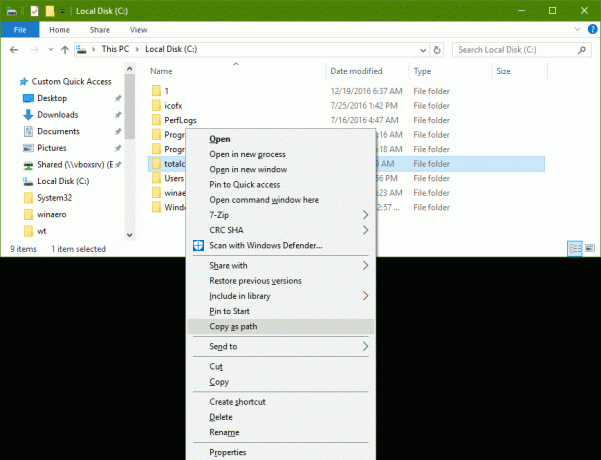
Če raje uporabljate metodo kontekstnega menija, boste morda želeli prihraniti čas in trajno dodati ukaz, ne da bi morali držati tipko Shift. To je mogoče storiti s preprosto prilagoditvijo registra.
Pridobite kontekstni meni poti za kopiranje, ki je vedno viden v sistemu Windows 10
Najlažji način za dodajanje katerega koli ukaza Ribbon v kontekstni meni je uporaba Winaero's Sprejemnik kontekstnega menija. Ima vmesnik, ki je enostaven za uporabo in vam omogoča, da dodate kateri koli ukaz, ki ga želite.
 Če želite to narediti ročno, tako da sami uredite register, berite dalje.
Če želite to narediti ročno, tako da sami uredite register, berite dalje.
Tukaj je vsebina datoteke *.reg, ki jo morate uporabiti.
Urejevalnik registra Windows različice 5.00 [HKEY_CLASSES_ROOT\Allfilesystemobjects\shell\windows.copyaspath] "CanonicalName"="{707C7BC6-685A-4A4D-A275-3966A5A3EFAA}" "CommandStateHandler"="{3B1599F9-E00A-4BBF-AD3E-B3F99FA87779}" "CommandStateSync"="" "Opis"="@shell32.dll,-30336" "Ikona"="imageres.dll,-5302" "InvokeCommandOnSelection"=dword: 00000001. "MUIVerb"="@shell32.dll,-30329" "VerbHandler"="{f3d06e7c-1e45-4a26-847e-f9fcdee59be0}" "VerbName"="copyaspath"
Zaženite Notepad. Zgornje besedilo kopirajte in prilepite v nov dokument.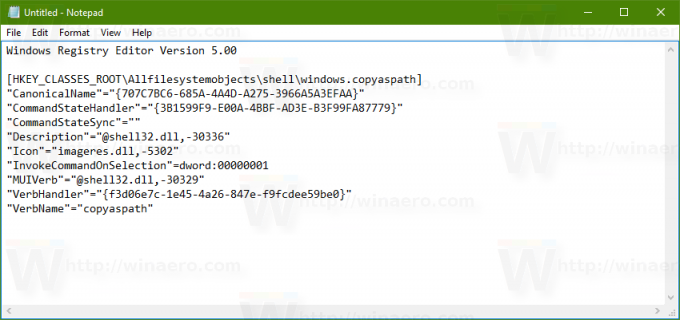
V beležnici pritisnite Ctrl + S ali v meniju zaženite element Datoteka - Shrani. To bo odprlo pogovorno okno Shrani.
Tam vnesite ali kopirajte in prilepite naslednje ime "Copy_as_path.reg", vključno z narekovaji. Narekovaji so pomembni za zagotovitev, da bo datoteka dobila pripono "*.reg" in ne *.reg.txt. Datoteko lahko shranite na katero koli želeno mesto, na primer v mapo namizja.
Zdaj dvokliknite datoteko Copy_as_path.reg, ki ste jo ustvarili. Potrdite poziv UAC.
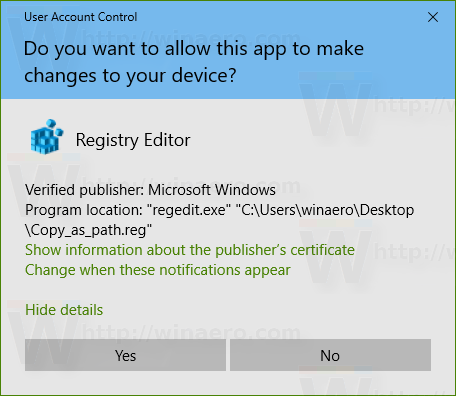
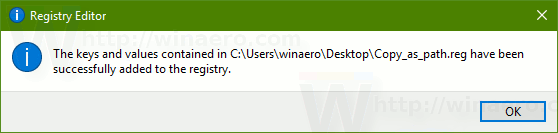
Ukaz se bo takoj pojavil v kontekstnem meniju. Oglejte si naslednje posnetke zaslona:
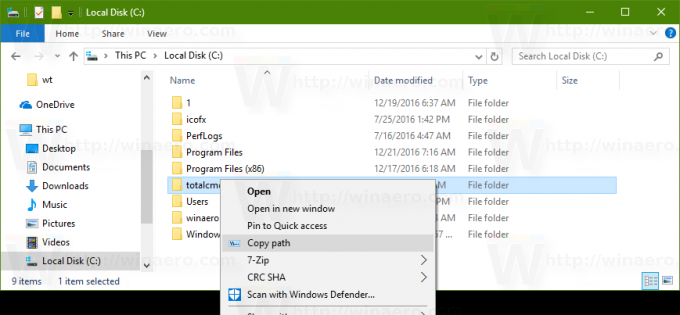
Da vam prihranim čas, sem pripravil datoteke registra, ki so pripravljene za uporabo. Lahko jih prenesete tukaj:
Prenesite registrske datoteke
Datoteka za razveljavitev je vključena, tako da se lahko popolnoma izognete ročnemu urejanju registra.
Če vas zanima, kako deluje nastavitev, si oglejte naslednji članek:
Kako dodati kateri koli ukaz traku v meni z desnim klikom v sistemu Windows 10
Napisal sem ga pred časom. Popolnoma razloži magijo trika.
Namig: če vam je ljubše orodna vrstica za hitri dostop namesto kontekstnega menija, preberite Kako dodati kateri koli ukaz traku v orodno vrstico za hitri dostop v sistemu Windows 10.
Pravzaprav popravek ni nov. Lani smo to obravnavali v članku Kako dodati kateri koli ukaz traku v meni z desnim klikom v sistemu Windows 8.
To je to.
